Acer TravelMate 5510 User Manual Page 1
Browse online or download User Manual for Unknown Acer TravelMate 5510. Acer TravelMate 5510 User Manual [ja] [zh]
- Page / 112
- Table of contents
- BOOKMARKS
- TravelMate 5510/5210 sorozat 1
- Biztonsági és a kényelmes 3
- Figyelmeztetések 4
- A készülék szervizelése 5
- Az akkumulátor cseréje 5
- Üzemeltetési környezet 6
- Orvosi készülékek 7
- Járművek 7
- Robbanásveszélyes környezetek 8
- Segélykérő hívások 8
- Hulladékkezelési útmutatás 9
- A komfortzóna megkeresése 11
- Ügyeljen a látására! 11
- Az első lépések 13
- A számítógép gondozása 14
- A hálózati adapter gondozása 14
- Az akkumulátor gondozása 15
- Tisztítás és javítás 15
- Tartalom 17
- Tárgymutató 91 20
- Acer Empowering Technology 21
- Empowering Technology 22
- Acer eLock Management 23
- Acer ePerformance Management 25
- Acer eRecovery Management 26
- Acer eSettings Management 28
- Acer ePower Management 29
- Az akkumulátor állapota 30
- Elölnézet 33
- Bal oldali nézet 36
- Jobb oldali nézet 37
- Hátulnézet 38
- Alulnézet 39
- Specifikációk 40
- • Mobile PC 2002 45
- • DMI 2.0 45
- Állapotjelzők 46
- Gyorsindító gombok 47
- Érintőpad 48
- A billentyűzet használata 50
- Windows billentyűk 51
- Gyorsbillentyűk 52
- Különleges billentyűk 54
- Számítógépes biztonsági zár 55
- A hangerő állítása 56
- Launch Manager 59
- Norton AntiVirus 60
- Gyakran ismétlődő kérdések 61
- Szervizszolgáltatás kérése 65
- Acer Arcade (csak bizonyos 66
- Távvezérlési funkciók 68
- • Az Acer CinemaVision 69
- • Az Acer ClearVision 69
- Acer Arcade kezelőszervek 70
- Virtuális billentyűzet 71
- Háttér mód 71
- Beállítások 72
- Képek szerkesztése 73
- Videofelvétel lejátszása 74
- Pillanatfelvétel 74
- Videó szerkesztése 75
- Időeltolás funkció 76
- Felvétel a TV-ből 77
- Felvételek időzítése 77
- Műsorútmutató 77
- Műsor keresése 77
- TV beállítások 77
- TeleText funkciók használata 78
- DVD készítése 79
- Mozgatás 80
- A számítógép hazaszállítása 81
- Utazás a számítógéppel 82
- A számítógép előkészítése 83
- Mit vigyen magával 83
- További óvintézkedések 83
- Jelszavak használata 85
- Jelszavak beírása 86
- Jelszavak megadása 86
- Bővítés kiegészítőkkel 87
- Beépített hálózati csatoló 88
- Gyors infravörös 88
- Universal Serial Bus (USB) 89
- IEEE 1394 port 89
- PC-kártyafoglalat 90
- ExpressCard 91
- Memória beszerelése 92
- BIOS segédprogram 93
- Szoftverhasználat 94
- Energiagazdálkodás 95
- Biztonsági másolat készítése 96
- Jelszó módosítása 98
- Hibaelhárítás 99
- FCC megjegyzés 101
- Üzemi feltételek 102
- Az országok érvényességi köre 102
- Általános tudnivalók 104
- Európai Unió (EU) 104
- Declaration of Conformity 108
- Tárgymutató 111
Summary of Contents
TravelMate 5510/5210 sorozatFelhasználói útmutató
xAz ENERGY STAR egy – a köz- és a magánszféra együttműködésén alapuló – kormányzati program, amelynek révén a fogyasztók költséghatékony, a minőségnek
80MagyarHa a javító intézkedések megtétele ellenére sem szűnik meg a probléma, kérjük, lépjen kapcsolatba a kereskedővel vagy valamelyik hivatalos sze
81EnglishMagyarJogszabályi és biztonsági tudnivalókFCC megjegyzésA készüléket vizsgálatnak vetették alá, amelynek során megállapítást nyert, hogy a ké
82MagyarÜzemi feltételekA készülék megfelel az FCC szabályzat 15. fejezetének. A működtetésnek a következő két feltétele van: (1) a készülék nem okozh
83EnglishMagyarCLASS 1 LASER PRODUCTCAUTION: INVISIBLE LASER RADIATION WHEN OPEN. AVOID EXPOSURE TO BEAM.APPAREIL A LASER DE CLASSE 1 PRODUITLASERATTE
84MagyarÁltalános tudnivalókA készülék megfelel mindazon országok vagy régiók rádiófrekvenciás és biztonsági előírásainak, amelyekben a vezeték nélkül
85EnglishMagyar• EN301 908-2 V2.2.1:2003 (A 3G szolgáltatásokat is biztosító modellekre vonatkozik )Az országok érvényességi köre2004 májusában az EU
86MagyarMegjegyzés: Az Acer vezeték nélküli Mini PCI kártya diversity-átvitelt alkalmaz. Az ilyen típusú átvitelnél mindig csak az egyik antenna bocsá
87EnglishMagyarKanada – alacsony teljesítményű, engedélyre nem köteles rádiófrekvenciás távközlési eszközök (RSS-210)a Általános információkA működtet
88MagyarFederal Communications ComissionDeclaration of ConformityThis device complies with Part 15 of the FCC Rules. Operation is subject to the follo
89EnglishMagyarWe, Acer Computer (Shanghai) Limited 3F, No. 168 Xizang medium road, Huangpu District, Shanghai, ChinaContact Pers
xiA kényelmes használattal kapcsolatos tanácsok és információkA számítógép-használók hosszasabb munka után sokszor szem- és fejfájásra panaszkodnak. A
90MagyarRoHS Directive 2002/95/EC on the Restriction of the Use of certain Hazardous Substances in Electrical and Electronic EquipmentLCD panel ergono
91MagyarTárgymutatóAakkumulátorgondozás xvállapotjelző fények 26Bbal oldali nézet 15billentyűzet 30beágyazott numerikus billentyűzet 31
92Magyarbekapcsolás állapotjelző 26memóriabeszerelése 72Modem 67Nnézetbal 16elülső 16hátulsó 18jobb 17Num Lock 30bekapcsolás á
xiiSzem• Gyakran pihentesse a szemét.• A monitorról elvéve a tekintetét, és egy távoli pontra nézve rendszeresen tartson szünetet.• Pislogjon gyakran,
xiiiAz első lépésekKöszönjük, hogy mobil számítástechnikai feladatai elvégzéséhez egy Acer sorozatú hordozható számítógépet választott!ÚtmutatókMinden
xivA kikapcsoláshoz az alábbi műveletek egyikét kell elvégeznie:• Használja a Windows Kikapcsolás parancsátKattintson a következő elemekre: Start, A s
xvAz akkumulátor gondozásaNéhány tanács az akkumulátor gondozásához:• Csere esetén csak azonos típusú akkumulátort használjon. Az akkumulátor eltávolí
TartalomBiztonsági és a kényelmes használattal kapcsolatos információk iiiBiztonsági tudnivalók iiiTovábbi biztonsági információk viÜzemeltetési körny
Gyorsbillentyűk32Különleges billentyűk34Az optikai (CD vagy DVD) meghajtó tálcájának kinyitása 35Számítógépes biztonsági zár használata 35Hang 36A han
A számítógép előkészítése 60Mit vigyen magával a megbeszélésekre 61A számítógép hazaszállítása 61A számítógép előkészítése 61Mit vigyen magával 62Tová
A kiadó fenntartja a jelen kiadványban foglalt információk rendszeres megváltoztatásának jogát, anélkül, hogy az átdolgozásról vagy a változtatásról b
FCC megjegyzés 81A modemre vonatkozó megjegyzések 82Nyilatkozat a lézerekre vonatkozó biztonsági előírásoknak való megfelelésről82Tudnivalók az LCD ki
1Empowering TechnologyAcer Empowering TechnologyAz Acer innovatív Empowering Technology megoldása egyszerű hozzáférést biztosít a gyakrabban használt
2Empowering TechnologyAcer eDataSecurity Management (csak bizonyos modelleken található meg)Az Acer eDataSecurity Management egy könnyen használható
3Empowering TechnologyAcer eLock Management (csak bizonyos modelleken található meg)Az Acer eLock Management egy biztonsági segédprogram, melynek segí
4Empowering TechnologyMegjegyzés: Ha elveszíti a jelszót, akkor az alapállapotot csak a számítógép megformázásával vagy valamelyik Acer ügyfélközpont
5Empowering TechnologyAcer ePerformance Management Az Acer ePerformance Management egy rendszeroptimalizáló eszköz, mellyel megnövelheti Acer hordozha
6Empowering TechnologyAcer eRecovery Management Az Acer eRecovery Management egy rendkívül sokoldalú segédprogram, melynek köszönhetően többé nincs sz
7Empowering TechnologyTovábbi információk: AcerSystem User's Guide, "Acer eRecovery Management" a 75. oldalon.Megjegyzés: Ha a számítóg
8Empowering TechnologyAcer eSettings Management Az Acer eSettings Management alkalmazással megvizsgálhatja a hardver specifikációit, megváltoztathatja
9Empowering TechnologyAcer ePower Management Az Acer ePower Management letisztult felhasználói felülettel rendelkezik. Indításához válassza az Empower
iiiBiztonsági és a kényelmes használattal kapcsolatos információkBiztonsági tudnivalókKérjük, gondosan tanulmányozza át az alábbi útmutatást. Későbbi
10Empowering TechnologyAz akkumulátor állapotaHa valós időben szeretné követni, hogy az aktuális használat mellett még várhatóan mennyi ideig működtet
11Empowering Technology
12Empowering TechnologyAcer ePresentation Management Az Acer ePresentation Management alkalmazással – az FN + F5 gyorsbillentyűt lenyomva – külső kész
13MagyarIsmerkedjen meg új Acer gépével!Miután a Kezdők számára... poszter alapján üzembe helyezte a számítógépet, ismerkedjen meg új Acer gépével! El
14Magyar2Kijelző Más néven folyadékkristályos kijelző (Liquid-Crystal Display; LCD), a számítógép kimenetét jeleníti meg.3 Billentyűzet Az adatbevitel
15MagyarElölnézet lehajtott kijelzővel# Ikon Elem Leírás 1 Hangszórók A bal és a jobb oldali hangszórók sztereó hangkimenetet biztosítanak.2 Bluetooth
16MagyarBal oldali nézet# Ikon Elem Leírás1 Kensington záraljzat Kensington számítógépes biztonsági zár alkalmazását teszi lehetővé.2Szellőzőnyílások
17MagyarJobb oldali nézet# Elem Leírás1 Optikai meghajtó Belső optikai meghajtó; CD- és DVD-lemezek kezelésére képes.2 Az optikai lemez elérését jelző
18MagyarHátulnézet# Ikon Elem Leírás 1 Modem (RJ-11) port Telefonvonal csatlakoztatását teszi lehetővé.2Kettő darab USB 2.0 portUSB 2.0 eszközök (pl.
19MagyarAlulnézet# Elem Leírás1 Merevlemez-foglalat A számítógép merevlemezét fogadja be (csavaros rögzítésű). 2 Memóriarekesz A számítógép memóriáját
iv•Hosszabb ideig ne hallgasson nagy hangerővel zenét.• A zajos környezet kirekesztésére ne növelje a hangerőt.• Csökkentse a hangerőt, ha nem hallja
20MagyarSpecifikációkOperációs rendszer• Windows Vista™ Capable• Windows Vista™ Premium Ready• Eredeti Windows® XP Professional (Service Pack 2)Platfo
21MagyarAdattároló alrendszer• 40/60/80/100/120 GB-os vagy nagyobb ATA/100 merevlemezes meghajtó• Optikai meghajtók:• DVD-Super Multi kétrétegű• DVD/C
22MagyarKülönleges gombok és kezelőszervek• 88/89 gombos billentyűzet, fordított "T” kurzorelrendezés, 2,5 mm-es (legalább) gombelmozdulás, nemze
23MagyarBe/kiviteli felület• ExpressCard™/34 foglalat (csak bizonyos modelleken található meg)• PC-kártyafoglalat (egy darab Type II)•Öt az egyben kár
24MagyarSzoftverek• Acer Empowering Technology• Acer ePower Management• Acer ePresentation Management• Acer eDataSecurity Management (csak bizonyos mo
25MagyarMegjegyzés: A fent megadott specifikációk csak tájékoztató jellegűek. A számítógép pontos konfigurációja a megvásárolt modell függvénye.Rendsz
26MagyarÁllapotjelzőkA számítógép több könnyen leolvasható állapotjelzővel rendelkezik: Az előlap jelzői akkor is láthatók, ha a számítógép fedele le
27MagyarGyorsindító gombokTöbb kényelmesen elérhető gyorsindító gomb áll rendelkezésére. Funkciójuk rendre: levelezés, webböngésző, Empowering Key <
28MagyarÉrintőpadA beépített érintőpad egy olyan mutatóeszköz, amely a felületén érzékeli a mozgást. Ez azt jelenti, hogy a kurzor annak megfelelően r
29MagyarMagyrMegjegyzés: Csak száraz és tiszta ujjal használja érintőpadot. Az érintőpadot is tartsa szárazon és tisztán. Az érintőpad az ujj mozgásár
vFigyelem! A földelő érintkező a biztonságot szolgálja. Megfelelő földelés nélküli elektromos dugalj használata áramütéshez és/vagy sérüléshez vezethe
30MagyarA billentyűzet használataA billentyűzet teljes méretű billentyűkkel, beágyazott numerikus billentyűzettel, külön kurzorbillentyűkkel, zároló (
31MagyarA beágyazott numerikus billentyűzet úgy működik, mint egy asztali numerikus billentyűzet. A billentyűk funkcióját a jobb felső sarkukban lévő,
32MagyarGyorsbillentyűkA számítógép a legtöbb beállítás elérését gyorsbillentyűkkel vagy billentyűkombinációkkal teszi lehetővé; ilyen például a képer
33Magyar<Fn> + <F6> Kijelző kikapcsolása Kikapcsolja a kijelző háttérvilágítását, ezzel energiát takarítva meg. A háttérvilágítás bármely
34MagyarKülönleges billentyűkAz euró és a dollár szimbólumot a billentyűzet középső részén felül, illetve a bal alsó részén találja.Az euró szimbólum1
35MagyarAz optikai (CD vagy DVD) meghajtó tálcájának kinyitásaHa a számítógép be van kapcsolva, az optikai meghajtó tálcájának kinyitásához nyomja meg
36MagyarHangA számítógép 32 bites High-Definition hangrendszerrel és beépített, sztereó hangszórókkal rendelkezik.A hangerő állításaA számítógép hange
37MagyarA rendszer segédprogramjainak használataMegjegyzés: Kizárólag Microsoft Windows XP operációs rendszert futtató számítógépek esetében.Acer Grid
38MagyarKettő (függőlegesen), három (a nagyobb bal oldalon), három (a nagyobb jobb oldalon) vagy négyA Acer GridVista támogatja a kétmonitoros megjele
39MagyarLaunch ManagerA Launch Manager lehetővé teszi a billentyűzet fölött található 4 gyorsindítás gomb beállítását. A gyorsindítás gombok helyével
viFigyelem! Az akkumulátorok helytelen használat esetén felrobbanhatnak. Ne szedje szét és ne dobja tűzbe őket! A gyermekektől tartsa távol. A használ
40MagyarNorton AntiVirusA Norton AntiVirus olyan vírusvédelmi alkalmazás, amely megkeresi és kijavítja a fertőzött fájlokat, és a vírusok elleni védel
41MagyarGyakran ismétlődő kérdésekAz alábbiakban összefoglaltunk néhány a számítógép használata közben gyakran előforduló problémát. A problémák leírá
42MagyarA kép nem tölti ki a kijelzőt.A számítógépes kijelzők natív felbontása a képernyő méretétől függően változik. Ha a natív felbontásnál alacsony
43Magyar• Ellenőrizze, hogy a megfelelő szoftver fut-e mindkét eszközön (fájltovábbításhoz), illetve rendelkezik-e a megfelelő illesztőprogramokkal (i
44MagyarA visszaállítási folyamat révén visszaállíthatja a C: meghajtóra mindazokat a szoftvereket, amelyek a számítógép vásárlásakor eredetileg is fe
45MagyarSzervizszolgáltatás kéréseUtazók Nemzetközi Garanciája (International Travelers Warranty; ITW)A számítógépre érvényes az Utazók Nemzetközi Gar
46MagyarAcer Arcade (csak bizonyos modelleken található meg)Az Acer Arcade integrált lejátszó zene, fotók, rádió, DVD-filmek és videofelvételek lejáts
47Magyar48 gombos távirányító (csak bizonyos modelleken található meg)Amennyiben az Ön Acer géphez TV-tuner kártyát is kapott, akkor 48 gombos távirán
48MagyarTávvezérlési funkciók*Csak TeleText régiók. **Egyéni DVD lemeztől függően.# Tétel leírása1Élő TV Élő TV mód indítása2 Táp be Kikapcsolás; al
49MagyarTartalom keresése és lejátszásaHa egy gombra kattint az Acer Arcade honlapon, megnyílik a megfelelő szolgáltatás honlapja. A tartalom lapokon
viiOrvosi készülékekA rádiós átvitelt végző eszközök, például a vezeték nélküli telefonok használata miatt zavarok jelentkezhetnek az elégtelen védele
50MagyarAz audio beállításoknál:Használják a hangszóró környezet a választáshoz a fejhallgató, SPDIF, 2 vagy több hangszóró között, az Ön audio berend
51MagyarVirtuális billentyűzetAmikor szükségük van keresési információk bevitelére, fájl, DVD vagy mappa elnevezésére használják a képernyőn lévő virt
52MagyarMoziHa az Ön számítógépe rendelkezik DVD-meghajtóval, az Acer Arcade Mozi szolgáltatásával DVD- és video CD (VCD) filmeket játszhat le. Ez a l
53MagyarAlbumAz Acer Arcade segítségével egyenként vagy diabemutatóban megtekintheti digitális fényképeit a számítógép bármely rendelkezésre álló megh
54MagyarAmennyiben háttérzenét kívánnak a diavetítéshez, kattintson on a Diavetítés zene opcióra. A diavetítés zene oldal felkéri zene kiválasztására
55MagyarVideó szerkesztéseAz Acer Arcade lehetüvé teszi a felvett videó klippek, képek és videokamera felvételek szerkesztését mozifilmmé. Kiválasztha
56MagyarTV (csak bizonyos modelleken található meg)A Acer Arcade lehetővé teszi, hogy a számítógépén nézzen TV-t. Kattintson a TV gombra a kezdőlapon,
57MagyarMegjegyzés: Mivel az Ön által látott TV kép mindig kissé el van maradva az élő TV-adáshoz képest, az azonnali visszajátszás felvétel végére ug
58MagyarJel beállításokKattintson a Eszköz felvétele opcióra, hogy válasszon az analóg vagy digitális bemenet között az Ön TV jele tekintetében.Válass
59MagyarMegjegyzés: A pillanatfelvétel funkció rendelkezésre áll, amikor a TeleText aktív.DVD készítéseAz Acer Arcade, könnyű és teljes megoldást bizt
viiiRobbanásveszélyes környezetekAz esetlegesen robbanásveszélyes levegőjű helyeken kapcsolja ki a készüléket, és vegye figyelembe az összes jelzést é
60MagyarA hordozható számítógép szállításaEbben a részben tanácsokat, ötleteket talál azzal kapcsolatban, hogy mire kell ügyelnie a számítógép szállít
61MagyarMegjegyzés: Ha az alvás állapotjelző nem világít, a számítógép hibernált üzemmódba került és kikapcsolt. Ha az üzemállapot lámpa nem világít,
62MagyarMit vigyen magávalHacsak nem rendelkezik otthon is egy-egy példánnyal az alábbiakból, akkor vigye őket magával:• Hálózati adapter és kábel• Ny
63MagyarA számítógép előkészítéseÚgy készítse elő a számítógépet, mintha hazavinné. Ellenőrizze, hogy az akkumulátor a számítógépben fel van-e töltve.
64MagyarMit vigyen magávalA következőket vigye magával:• Hálózati adapter• Olyan hálózati kábel, amely használható abban az országban, ahova utazik• T
65MagyarA számítógép biztonságba helyezéseA számítógép értékes befektetés, amelyre vigyázni kell. Az alábbiakból megtudhatja, hogyan védheti meg számí
66MagyarJelszavak beírásaHa valamilyen jelszót kell megadnia, egy beviteli ablak jelenik meg a kijelző közepén.• Ha meg van adva felügyelői jelszó, ak
67MagyarBővítés kiegészítőkkelHordozható számítógépe teljes körű mobil számítástechnikai megoldást nyújt Önnek.Csatlakozási lehetőségekA portok lehető
68MagyarBeépített hálózati csatolóA beépített hálózati csatoló segítségével Ethernet alapú hálózatra csatlakoztathatja a számítógépet.A hálózati kapcs
69MagyarUniversal Serial Bus (USB)A Universal Serial Bus (univerzális soros busz, USB) 2.0 port egy nagy sebességű soros busz, segítségével az értékes
ixHulladékkezelési útmutatásHa többé már nincs szüksége a készülékre, ne dobja a szemétbe. A környezetszennyezés csökkentése és a globális környezet l
70MagyarPC-kártyafoglalatA Type II PC-kártyafoglalat foglalatba PC-kártya helyezhető – ilyen kártyákkal a számítógép alkalmazási körét lehet bővíteni.
71MagyarExpressCardAz ExpressCard a PC-kártya szabvány legújabb változata. Kisebb méretének és gyorsabb csatolófelületének köszönhetően tovább növeli
72MagyarMemória beszereléseHa memóriát szeretne szerelni a gépbe, kövesse az alábbi lépéseket:1 Kapcsolja ki a számítógépet, húzza ki a hálózati adapt
73MagyarBIOS segédprogramA BIOS segédprogram olyan hardverkonfiguráló program, amelyet a számítógép Basic Input/Output System (alapszintű be- és kivit
74MagyarSzoftverhasználatDVD filmek lejátszásaHa DVD-meghajtó modul van beszerelve az optikai meghajtó helyére, akkor DVD filmeket is le tud játszani
75MagyarEnergiagazdálkodásA számítógép beépített energiagazdálkodó egységgel rendelkezik, amely folyamatosan figyeli a rendszer működését. A rendszer
76MagyarBiztonsági másolat készítéseA lemezképmásolatokat merevlemezes meghajtóra, CD- vagy DVD-lemezre lehet kiírni.1 Indítsa el a Windows XP rendsze
77MagyarAz alapértelmezett, gyári lemezkép CD-lemezre írásaHa nem rendelkezik rendszer CD-lemezzel és helyreállító CD-lemezzel, akkor ezzel a funkcióv
78MagyarA számítógéppel együtt szállított szoftverek újratelepítése CD nélkülAz Acer eRecovery Management az előtelepített szoftvereket belsőleg tárol
79EnglishMagyarHibaelhárításEbben a fejezetben a gyakrabban előforduló rendszerhibák elhárításához nyújtunk segítséget. Ha problémába ütközik, először
More documents for Unknown Acer TravelMate 5510
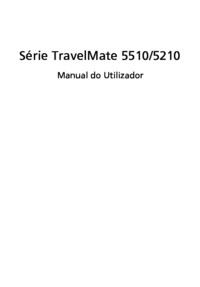
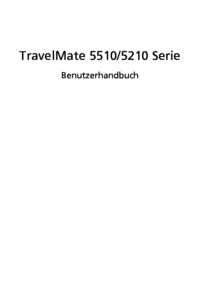
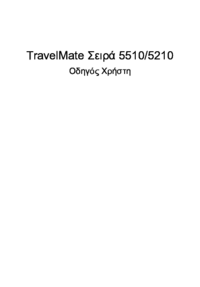
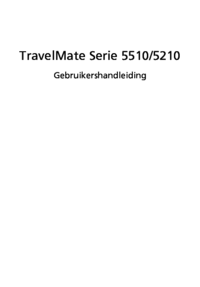
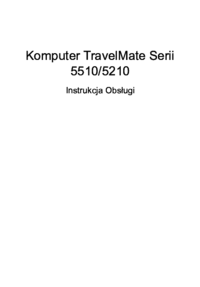
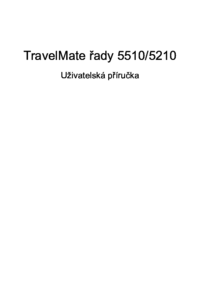

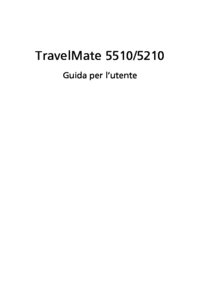


 (10 pages)
(10 pages) (7 pages)
(7 pages) (10 pages)
(10 pages) (14 pages)
(14 pages) (24 pages)
(24 pages) (4 pages)
(4 pages) (2 pages)
(2 pages) (44 pages)
(44 pages) (30 pages)
(30 pages) (93 pages)
(93 pages)







Comments to this Manuals